No se ven las notificaciones de respuestas a comentarios recientes en TikTok
Es normal que estés impaciente por recibir respuestas a tus comentarios en las entradas de TikTok . ¿Has tenido los ojos pegados a tu bandeja de entrada pero no has visto las notificaciones de respuestas a comentarios recientes en TikTok?
Sigue leyendo para saber cómo gestionar las notificaciones de comentarios en TikTok .
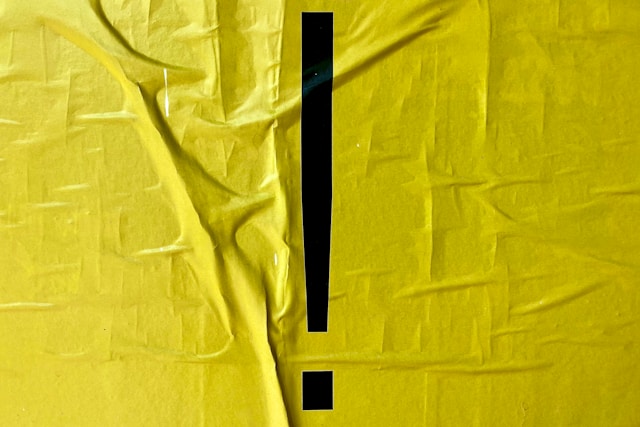
No veo las notificaciones de respuestas a comentarios recientes en TikTok: Gestionar notificaciones
Los fans siempre agradecen que los creadores los reconozcan interactuando directamente con ellos a través de los comentarios.
Responder a los comentarios de tus entradas es una buena forma de aumentar la visibilidad en los feeds y hacer que lleguen más comentarios. También te ayuda a fortalecer tus conexiones con los espectadores, ¡incluso puedes convertir a algunos de ellos en seguidores!
Si no quieres perderte los comentarios y respuestas a tus entradas, activa las notificaciones. Deberías recibir actualizaciones de comentarios en tu bandeja de entrada. Estas actualizaciones incluyen:
- Nuevos comentarios en tus entradas.
- Responde a los comentarios de tus entradas.
- Responde a tus comentarios sobre los vídeos de otras personas en TikTok .
¿Qué ocurre si no recibes actualizaciones de comentarios en TikTok? Aquí tienes una guía rápida sobre la configuración de notificaciones de TikTok.

Cómo activar las notificaciones dentro de la aplicación
Las notificaciones dentro de la aplicación son las que recibes mientras utilizas la aplicación. Estas notificaciones van directamente a tubandeja de entrada de TikTok .
Encontrarás las siguientes categorías de notificaciones en tu bandeja de entrada:
- Nuevos seguidores
- Actividad, que incluye Me gusta y Favoritos, Comentarios, menciones, Vistas de perfiletc.
- Notificaciones del sistema
Para asegurarte de que recibirás notificaciones en la aplicación de las respuestas a vídeos y comentarios, sigue estos pasos:
- Vaya a su Perfil y pulse el icono/Menú de tres líneas en la esquina superior derecha.
- Selecciona Configuración y privacidad.
- En Contenido y visualización, pulse Notificaciones.
- Toca Notificaciones dentro de la aplicación.
- Pulsa el botón situado junto a Comentarios y otras funciones de las que quieras recibir notificaciones.
Si quieres ver todos los comentarios que has recibido, aquí tienes cómo hacerlo:
- Toca tu bandeja de entrada.
- Seleccione Actividad y, a continuación, pulse Toda la actividad en la parte superior.
- Seleccione Comentarios.
Ten en cuenta que si filtras los comentarios, no aparecerán hasta que los apruebes.
Para ver los comentarios ocultos, abra los comentarios de la entrada y, a continuación, pulse Revisar comentarios. Pulse Aprobar para aprobar el comentario o Eliminar para borrarlo. También puedes pulsar los tres puntos para ver más opciones. Si recibes comentarios ofensivos, puedes bloquear al comentarista o denunciar el comentario.
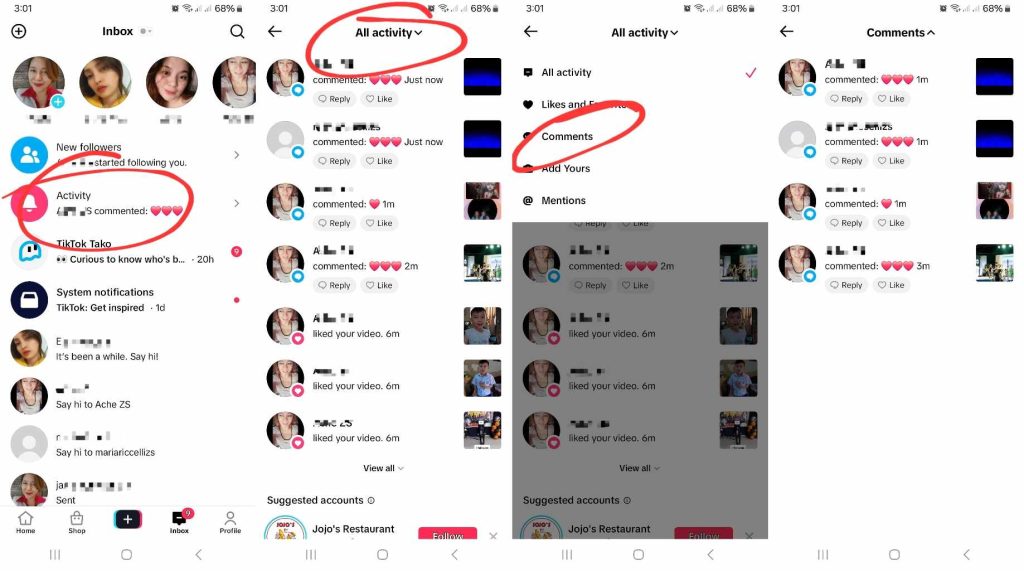
Cómo activar las notificaciones push
Las notificaciones push son notificaciones que TikTok envía a tu dispositivo cuando no estás utilizando la aplicación. Puedes activar las notificaciones push de TikTok a través de los ajustes del dispositivo o de la aplicación TikTok .
Sigue estos pasos para activar las notificaciones push para los comentarios y las respuestas a los comentarios a través de la configuración de TikTok :
- Vaya a su Perfil y pulse el icono/Menú de tres líneas de la parte superior derecha.
- Selecciona Configuración y privacidad.
- En Contenido y visualización, pulse Notificaciones.
- Pulse Notificaciones push.
- Pulsa el botón situado junto a Permitir notificaciones para activarlo y, a continuación, pulsa la flecha hacia atrás.
- En la página principal de configuración de las notificaciones , en Interacciones, pulse el conmutador situado junto a Comentarios para activar las notificaciones. A continuación, seleccione otras funciones para las que desee recibir notificaciones.
También puedes establecer un horario para tus notificaciones push. Sigue estos pasos para silenciar las notificaciones push en determinadas horas:
- Ve a la configuración de Notificaciones y, a continuación, pulsa Programación de notificaciones push.
- Pulse el botón situado junto a Establecer un horario para activarlo.
- Seleccione una Hora de inicio y una Hora de finalización.
TikTok no enviará notificaciones a tu dispositivo dentro de las horas de inicio y fin seleccionadas. Utiliza esta opción para silenciar las notificaciones cuando no quieras que te molesten, como a la hora de dormir o en reuniones.
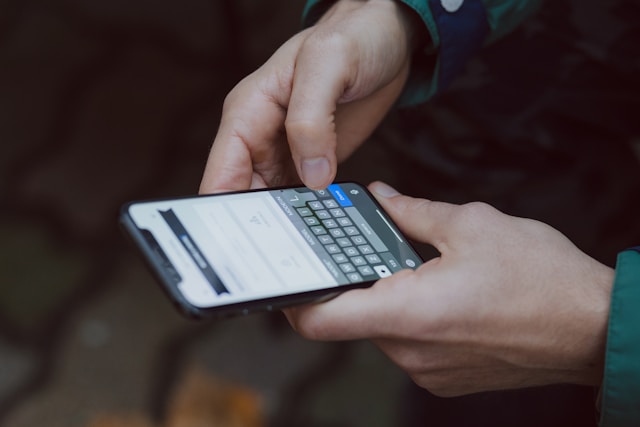
Manténgase al día con TikTok Actualizaciones de actividades para mantener los vínculos con la comunidad
Puedes mantener un alto interés en tus posts simplemente reaccionando y respondiendo a las respuestas de los vídeos. ¡Si respondes con la suficiente rapidez, tendrás más posibilidades de captar la atención de los comentaristas mientras sigan activos en TikTok!
Cuando los fans y los espectadores habituales se sienten apreciados, puedes recibir más participación. Una mayor actividad en tus publicaciones también ayuda a aumentar su relevancia y visibilidad en los feeds.
Una sección de comentarios muy concurrida permite a TikTok saber que muchas personas encuentran valioso tu contenido. TikTok recomienda entonces el post a más personas interesadas.
Si no ves notificaciones de respuestas a comentarios recientes en TikTok, comprueba la configuración de tus notificaciones. Y si quieres aumentar la participación en tus vídeos, asegúrate de llegar a espectadores realmente interesados. Inscríbete en un plan de High Social para obtener ayuda de expertos en segmentación eficaz de audiencias.
La tecnología de segmentación por IA avanzada y patentada de High Social funciona junto con el algoritmo de recomendación For You deTikTok para identificar a los espectadores adecuados para su contenido. Duplica instantáneamente tu capacidad de segmentación y experimenta un crecimiento orgánico acelerado de seguidores. Empieza a aumentar tu TikTok hoy mismo.

¿Cómo puedo recibir actualizaciones de la actividad en TikTok ? Preguntas frecuentes
Puedes seleccionar qué actualizaciones de actividad te envía TikTok a través de tu bandeja de entrada o dispositivo. Aquí tienes más preguntas frecuentes que te ayudarán a gestionar mejor tus notificaciones de TikTok .
Estas son las razones por las que no recibes actualizaciones de comentarios en TikTok:
1. Puede que tus notificaciones de comentarios en la aplicación estén desactivadas.
2. Las actualizaciones de tus comentarios en TikTok pueden estar retrasadas.
3. Filtras los comentarios, lo que significa que están ocultos hasta que los apruebas.
4. Puede que tengas una mala conexión a Internet.
Sigue estos pasos para eliminar los filtros de comentarios:
1. Ve a tu Perfil y toca el icono/Menú de tres líneas en la esquina superior derecha.
2. Selecciona Configuración y privacidad.
3. 3. Pulse Privacidad.
4. En Filtros de comentarios, toca el conmutador situado junto a Filtrar todos los comentarios para desactivarlo.
5. Pulse Filtrar tipos de comentarios seleccionados para comprobar cómo se filtra el contenido inapropiado u ofensivo, las blasfemias, las palabras malsonantes, etc.
6. 6. Pulsa en Filtrar palabras clave para desactivarlo.
También deberías comprobar el Modo de cuidado del creador para ver si filtras otras categorías de comentarios.













